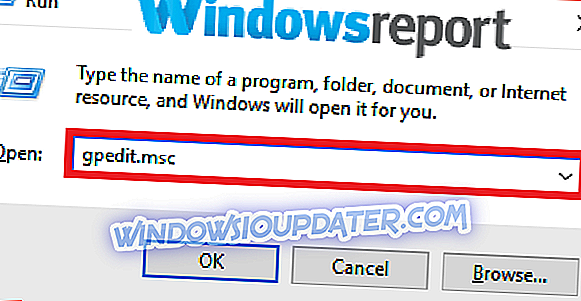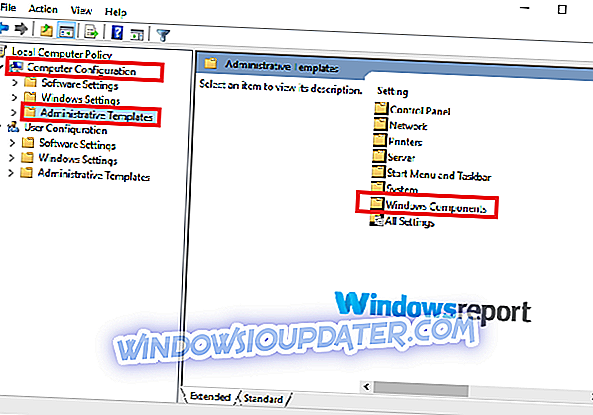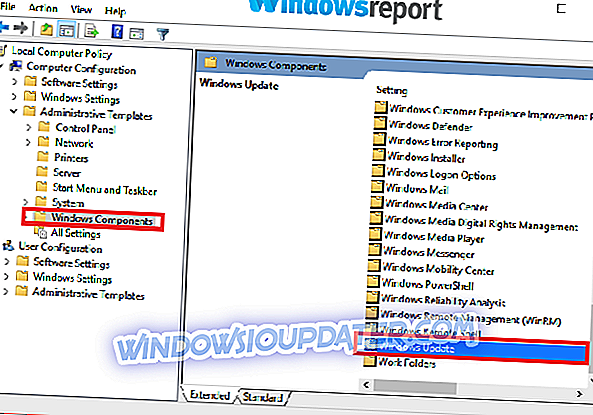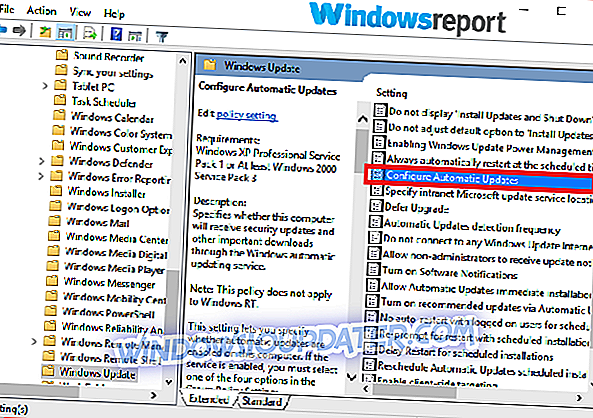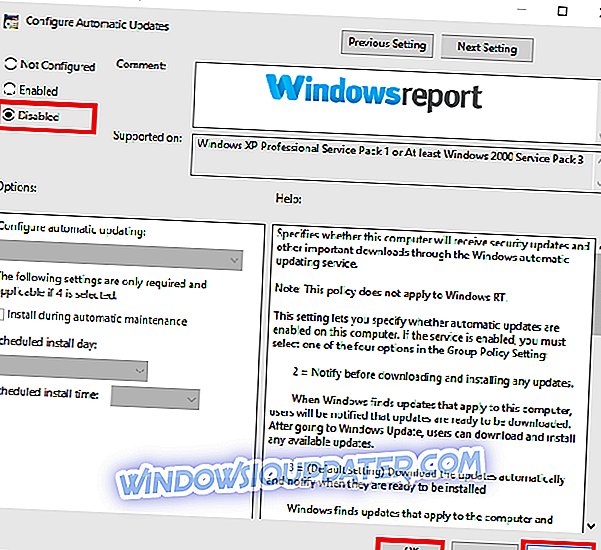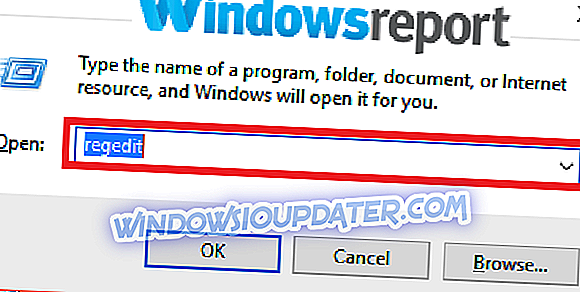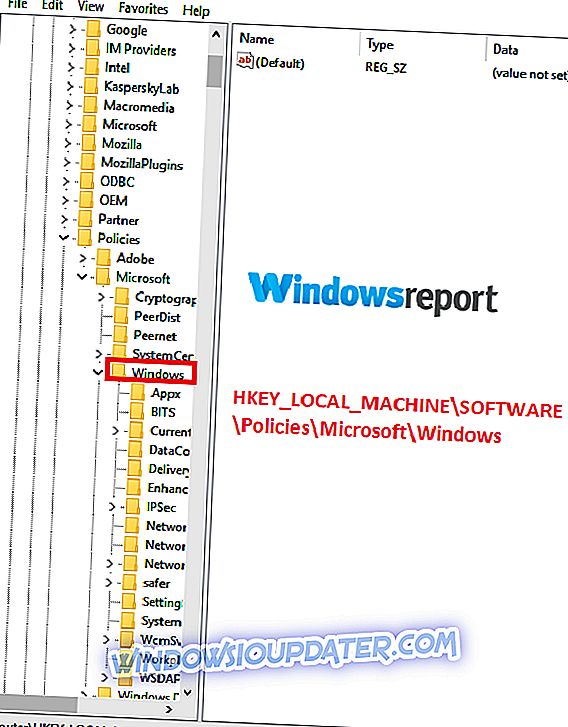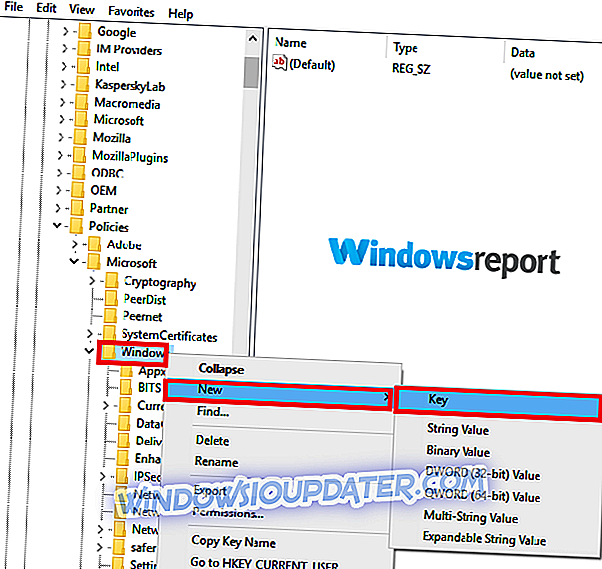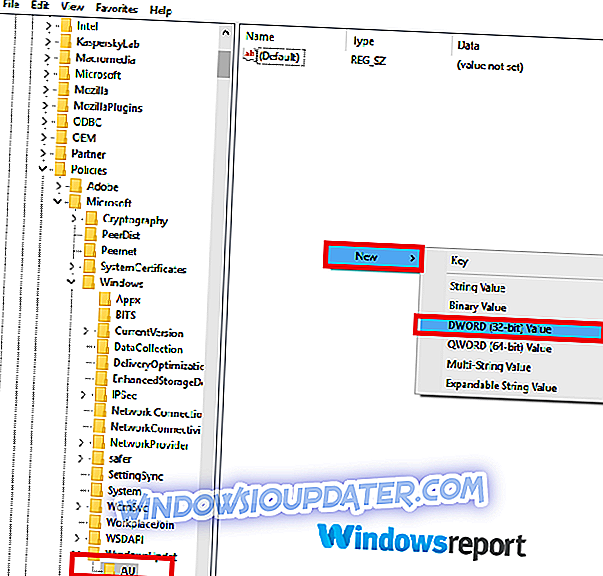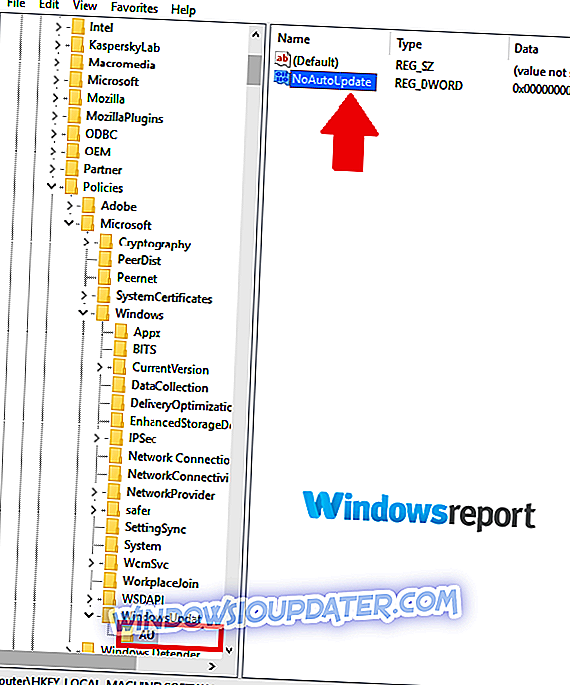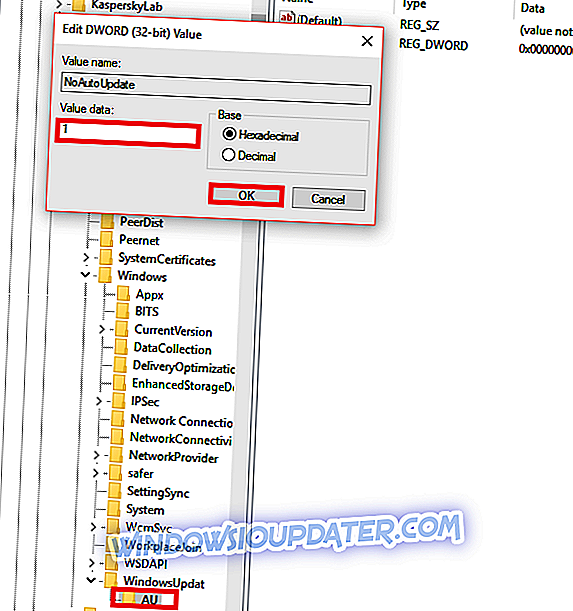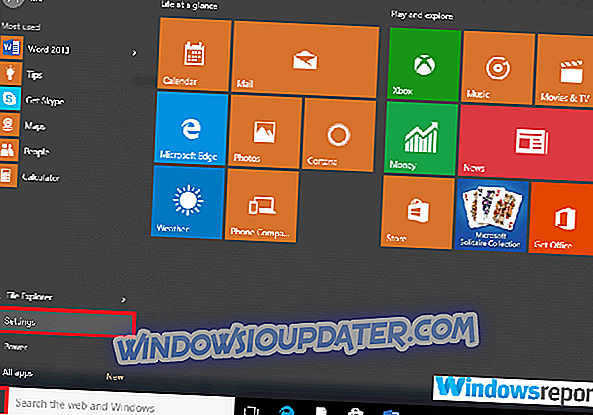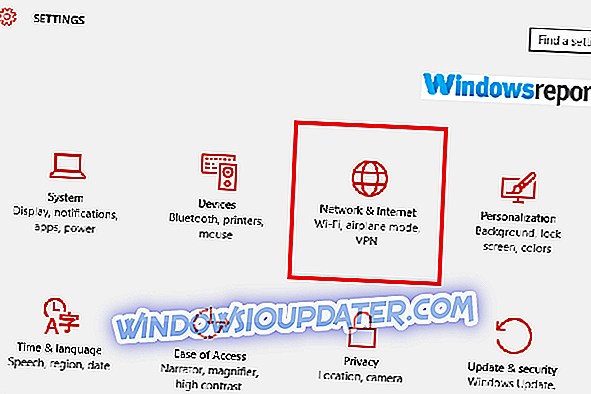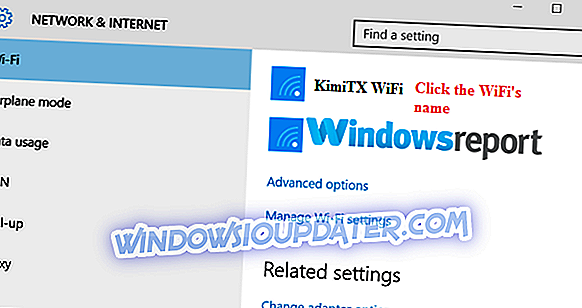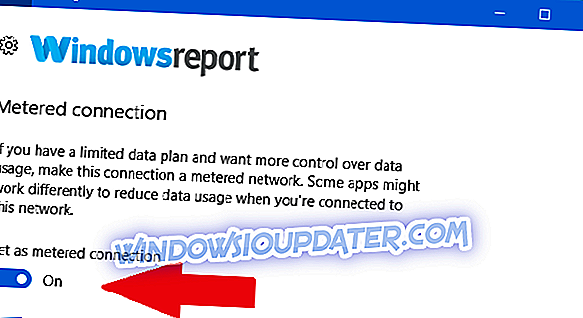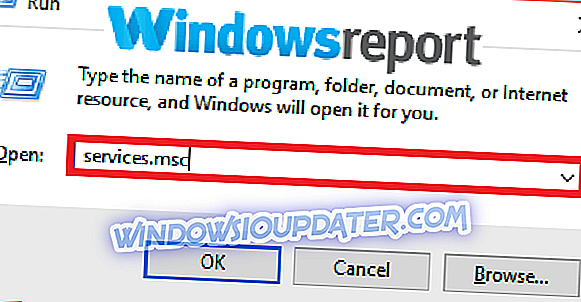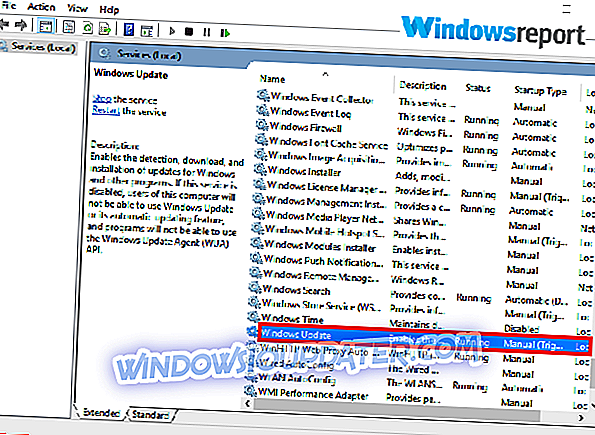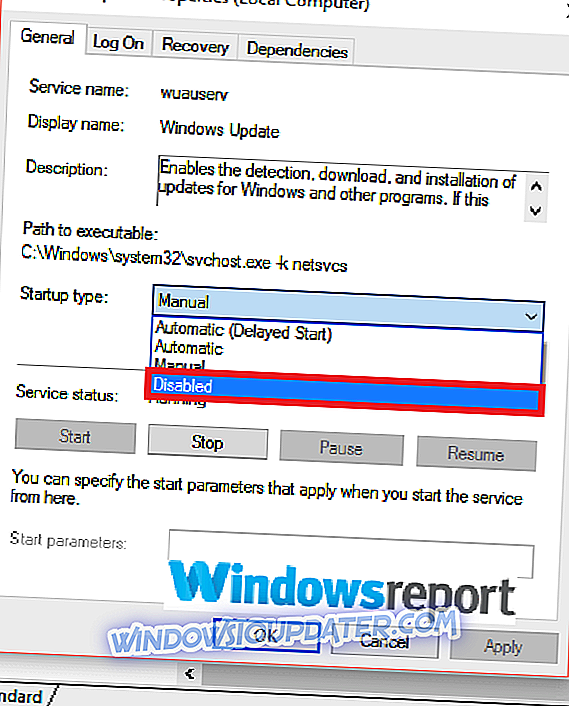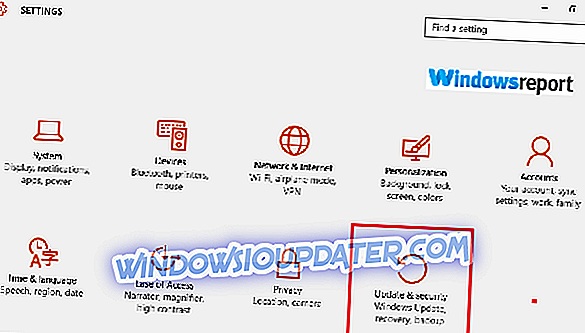Aktualizace společnosti Microsoft jsou nepochybně velmi důležité pro zabezpečení počítače proti nesčetným bezpečnostním hrozbám. Zajišťují také nejlepší zážitek při používání různých programů společnosti Microsoft včetně sady Office. Někdy se však aktualizace může ukázat jako obtěžování, protože tech gigant navrhl aktualizaci funkce tak, že Windows vždy potřebuje aktualizovat, někdy několikrát za jeden den.
Tak, jak můžete zastavit toto chování a používat Windows 10 PC v míru? Podívejme se na příčinu tohoto rušivého chování a teprve potom diskutujeme, jak ho zastavit.
Jak jsem zmínil, aktualizovaný operační systém zaručuje maximální bezpečnost pro uživatele. Ale ne všichni uživatelé jsou odhodláni aktualizovat jejich Windows 10 tak zřejmě, Microsoft si myslel, že je moudré, aby se Windows 10 aktualizovala automaticky.
Společnost se vždy snaží dohnat tvůrce škodlivého softwaru tím, že vydává nové aktualizace poměrně často. V důsledku toho existuje tolik aktualizací, které se snaží řešit konkrétní chyby zabezpečení. Pro některé je funkce automatické aktualizace časově úsporná. Nicméně, ostatní uživatelé považují za docela dotěrný a bude jít ven k ukončení praxe .
Proč se systém Windows 10 neustále aktualizuje?
- Chcete-li automatické aktualizace zakázat, použijte Zásady skupiny
- Zakažte automatickou aktualizaci pomocí registru systému Windows
- Nastavte připojení k internetu, které chcete měřit
- Blokovat službu Windows Update Service
- Jak nainstalovat aktualizace ručně
1. Pomocí zásad skupiny zakažte automatické aktualizace
Uživatelé verzí Windows 10 Professional, Enterprise a Education mohou blokovat automatické aktualizace pomocí Editoru zásad skupiny. Po dokončení budou zásady skupiny upozorňovat na nové aktualizace namísto jejich automatické instalace.
- Stisknutím klávesy Windows + R spustíte obslužný program Spustit .
- Zadejte příkaz gpedit.msc a klepněte na tlačítko OK.
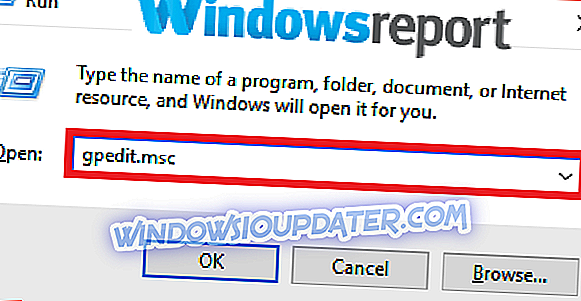
- Klepněte na položku Konfigurace počítače, poté vyberte položku Šablony pro správu a nakonec vyberte Součásti systému Windows.
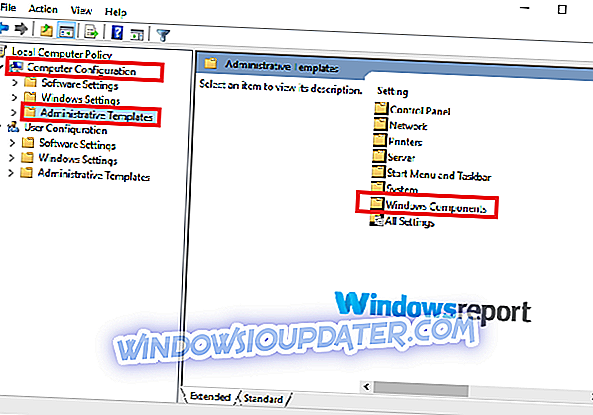
- Nyní klepněte na položku Windows Update .
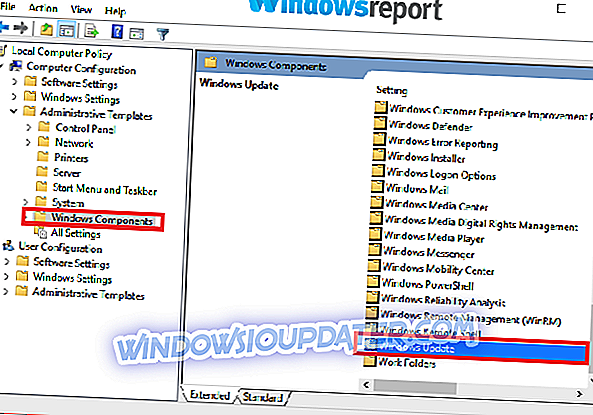
- Poklepejte na položku Konfigurovat automatické aktualizace .
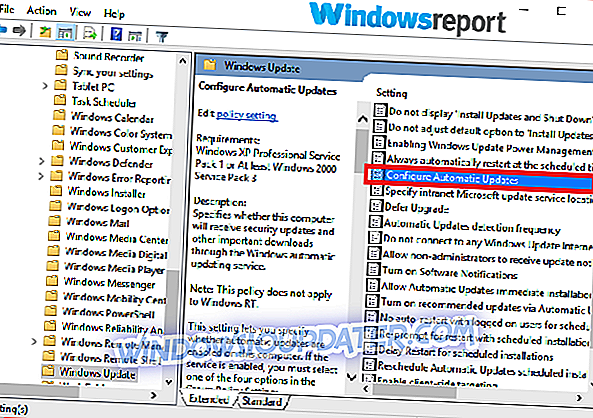
- Zvolte možnost Disabled ( Zakázáno) (viz obrázek) a klepněte na tlačítko Apply (Použít ) a potom na tlačítko OK.
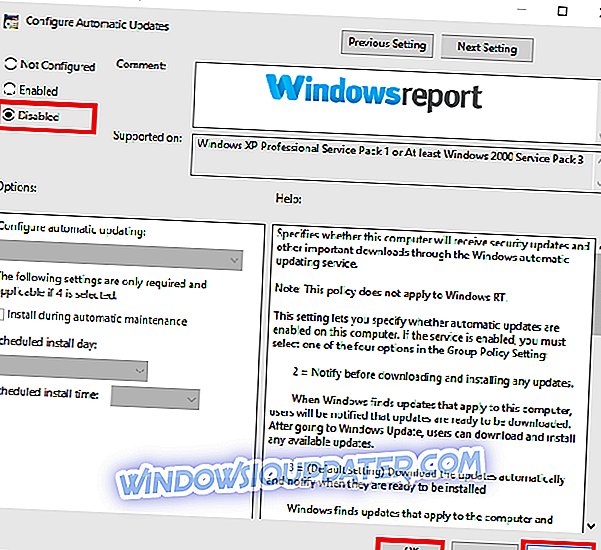
To zakáže funkci automatické aktualizace systému Windows.
2. Zakažte automatickou aktualizaci pomocí registru systému Windows
Pokud systém Windows vždy potřebuje aktualizovat, můžete jej opravit pomocí Editoru registru. Registr je jedním z nejvýkonnějších nástrojů pro správu počítačů a může vám pomoci v tomto problému pokračovat. Tyto změny provedete takto:
- Spusťte nástroj Spustit stisknutím klávesy Windows + R.
- Zadejte příkaz regedit a stiskněte klávesu Enter . Zvolte Ano, pokud budete vyzváni UAC (Řízení uživatelských účtů).
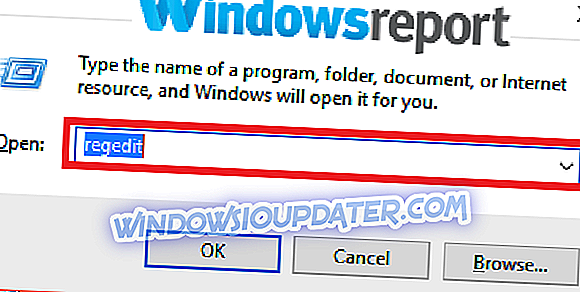
- Přejít na tuto cestu:
- HKEY_LOCAL_MACHINESOFTWAREPoliciesMicrosoftWindows
- Klepněte pravým tlačítkem myši na složku / klíč Windows a vyberte Nový a klepněte na Klíč .
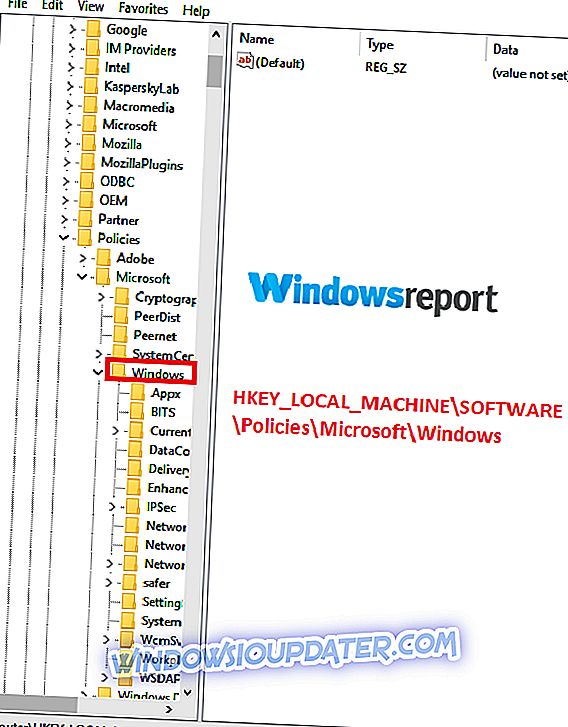
- Zadejte tento klíč (nový) WindowsUpdate a stiskněte klávesu Enter.
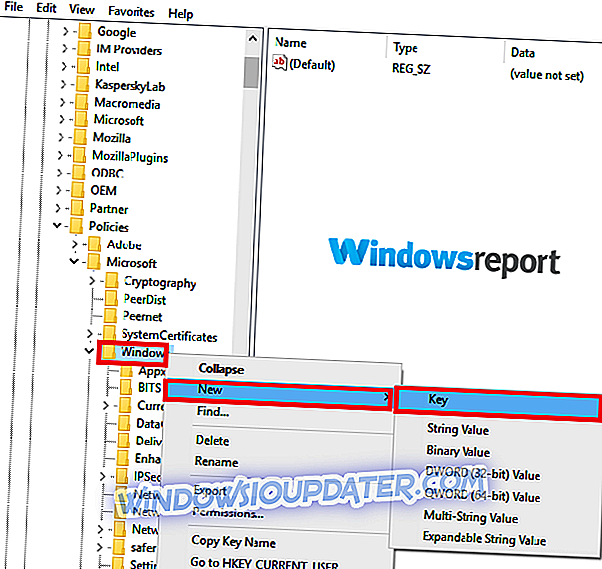
- Klikněte pravým tlačítkem myši na čerstvě vytvořený klíč (aktualizace systému Windows) a znovu vyberte možnost Nový a potom klepněte na tlačítko Klíč . Tento nejnovější klíč AU pojmenujete a stiskněte klávesu Enter .

- Nyní klikněte pravým tlačítkem myši na pravou stranu (AU) a vyberte Nový, poté klikněte na hodnotu DWORD (32bitová) .
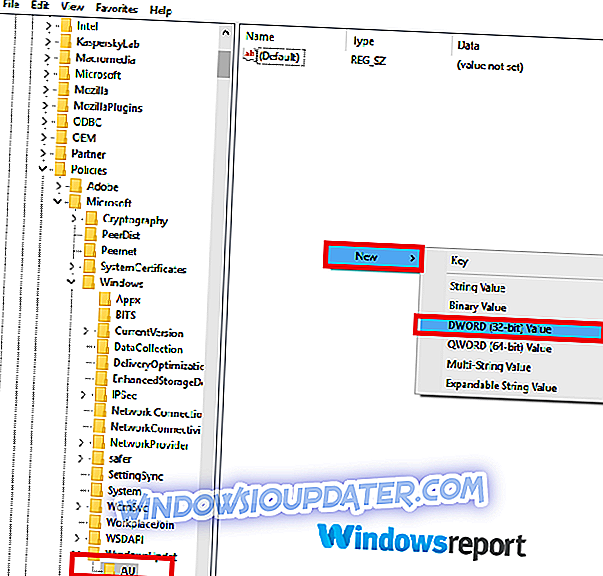
- Název tohoto nového klíče DWORD NoAutoUpdate pak stiskněte klávesu Enter .
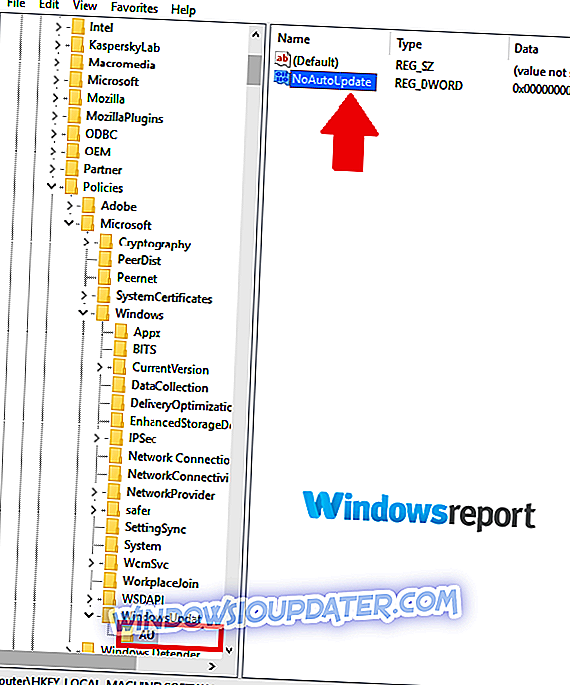
- Opětovně klikněte na tento nově vytvořený klíč DWORD a změňte jeho datum hodnoty na 1 (od 0).
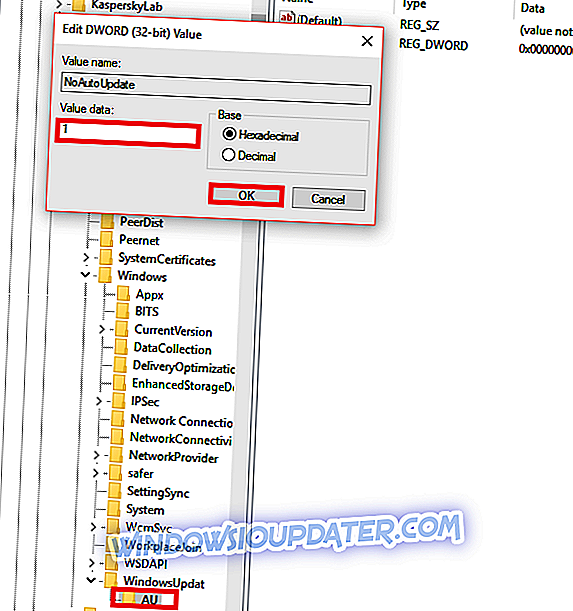
- Klepněte na tlačítko OK a restartujte počítač.
Pokud tento problém vyřešíte v systému Windows 10 Home Edition, použijte tato zástupná řešení.
3. Nastavte připojení k Internetu, které chcete měřit
Omezení připojení k Internetu prostřednictvím WiFi může také pomoci bránit hroznému chování, kdy systém Windows vždy potřebuje aktualizovat.
- Klikněte na tlačítko Start.
- Klikněte na Nastavení.
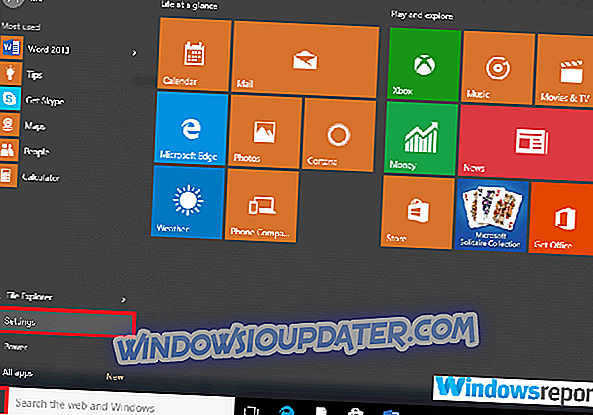
- Zvolte síť a internet .
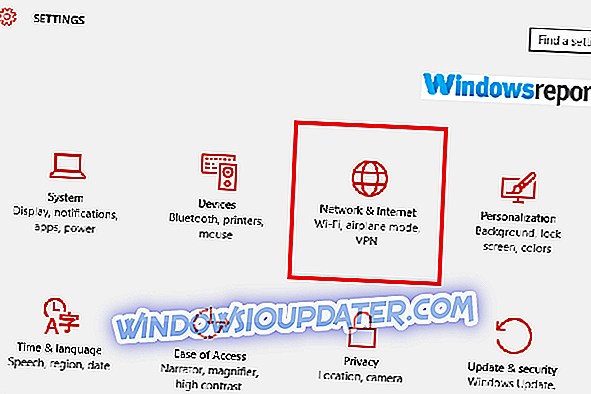
- Klepněte na položku WiFi (v levém podokně).
- Vyberte název připojení Wi-Fi, které používáte.
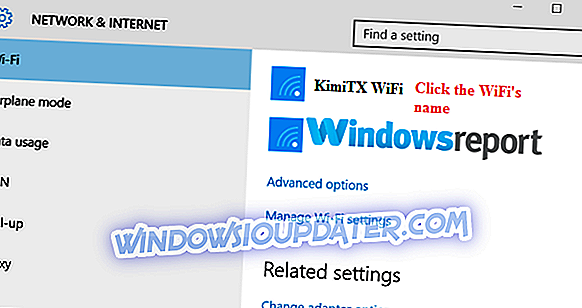
- Klepněte na něj a povolte možnost Nastavit jako měřené připojení .
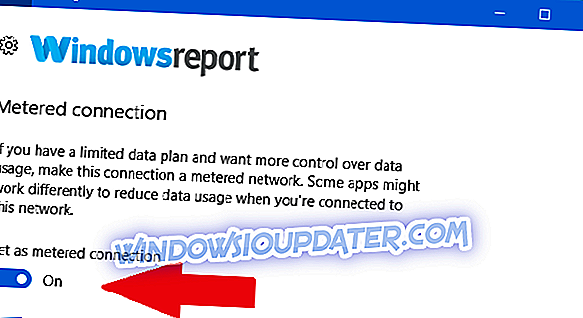
4. Zablokujte službu Windows Update Service
Zakázání služby, která má na starosti automatizované aktualizace, může někdy pomoci, pokud systém Windows vždy potřebuje aktualizovat.
- Stisknutím klávesy Windows + R spusťte pole Spustit.
- Zadejte services.msc a stiskněte klávesu Enter .
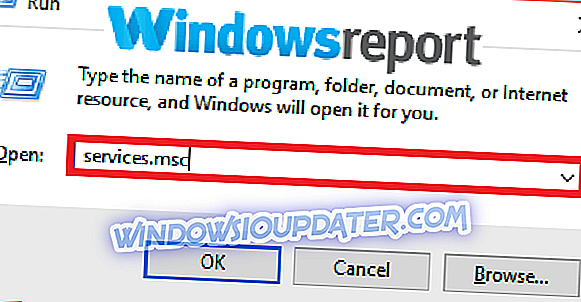
- Přejděte dolů, dokud nenajdete službu Windows Update a poklepejte na ni.
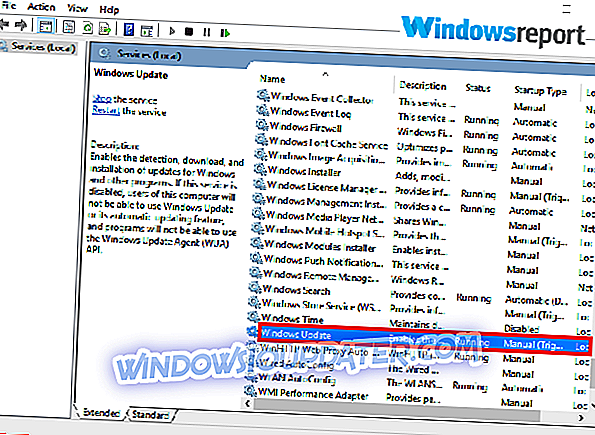
- Vyberte možnost Zakázáno v Typu spuštění a potom vyberte možnost Použít a OK .
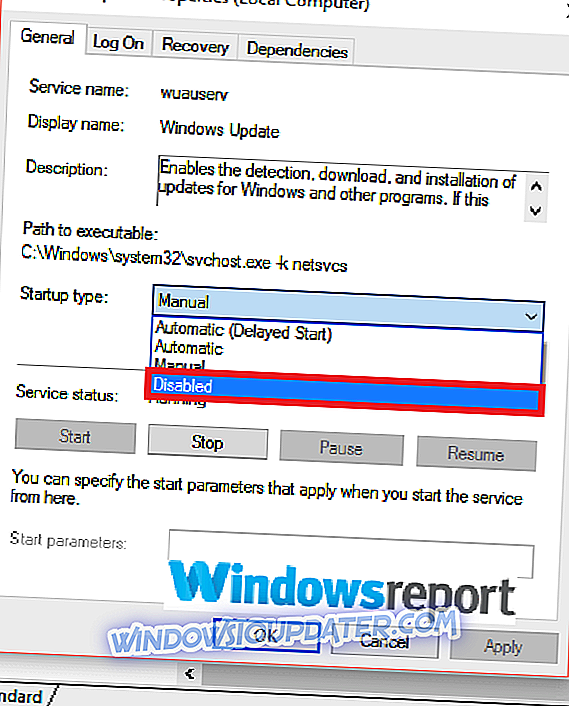
5. Jak nainstalovat aktualizace ručně
Jakmile provedete některou z výše uvedených oprav, budete muset stáhnout a nainstalovat nezbytné aktualizace na vlastní pohodlí. Zde je návod, jak ručně spustit službu Windows Update.
- Otevřete aplikaci Nastavení.
- Klepněte na položku Aktualizace a zabezpečení a poté na položku Windows Update.
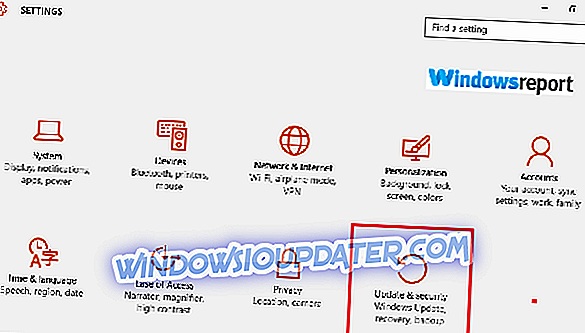
- Nyní klepněte na tlačítko Zkontrolovat aktualizace .

- Pokud se čekají aktualizace, nainstalujte je.
Tam jdete, to jsou některá řešení, která můžete použít, pokud systém Windows vždy potřebuje aktualizovat, takže je určitě vyzkoušejte všechny a dejte nám vědět, pokud pracují v části komentáře níže.
VYBRANÉ VÍCE POKYNŮ JEN PRO VÁS:
- Aktualizace systému Windows 10 se nenainstalují [6 snadných kroků k vyřešení problému]
- Jak opravit chybu aktualizace Windows 10 0xca00a000 v 7 jednoduchých krocích
- Oprava: Služba Windows Update nemůže kontrolovat aktualizace, služba není spuštěna